Kako dokazati besedilo v tujem jeziku v Wordu 2016

V interesu kozmopolitizma vam Word 2016 omogoča delo s tujimi jeziki. Naučite se, kako vnesti in urediti besedilo v tujem jeziku, ter preveriti črkovanje in slovnico.
Podatke iz katere koli tabele, poizvedbe ali vrtilne tabele Access 2003 lahko prikažete kot vrtilni grafikon. Ko ustvarite vrtilni grafikon, dejansko ustvarite poseben pogled obrazca, vrtilni grafikon pa je shranjen v obrazcu. Najlažji način je uporaba samodejnega obrazca vrtilnega grafikona, ki je bil nov v Accessu 2002.
Če želite ustvariti vrtilni grafikon na podlagi vrtilne tabele, odprite vrtilno tabelo in v glavnem meniju izberite Pogled –> Pogled vrtilnega grafikona. Access prikaže iste informacije, ki jih vsebuje vrtilna tabela, kot vrtilni grafikon. (Glejte sliko 1.)
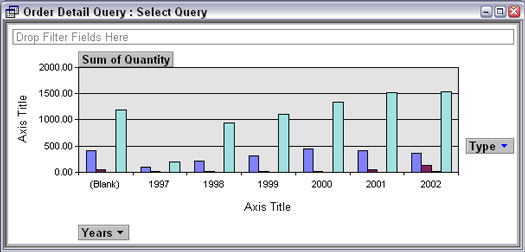
Slika 1: Vrtilni grafikon vsebuje enake podatke kot vrtilna tabela.
Če želite ustvariti vrtilni grafikon iz katere koli tabele ali poizvedbe, sledite tem korakom:
1. Kliknite gumb Tabele ali Poizvedbe na seznamu Objekti v oknu Zbirka podatkov in nato izberite tabelo ali poizvedbo, ki vsebuje informacije, ki jih želite analizirati.
Če okno Database ni vidno, pritisnite F11. Ni vam treba odpreti tabele ali poizvedbe – samo jo izberite.
2. V glavnem meniju izberite Vstavi –> Obrazec in v pogovornem oknu Nov obrazec, ki se prikaže, izberite možnost vrtilnega grafikona AutoForm in nato kliknite V redu.
Access ustvari nov, prazen obrazec in kontrolnik, ki vsebuje vrtilni grafikon. Prikaže se tudi seznam Polja grafikona, ki prikazuje polja iz tabele ali poizvedbe, na katerih temelji vrtilni grafikon, kot je prikazano na sliki 2. Pojavi se tudi nova orodna vrstica: orodna vrstica vrtilni grafikon.

Slika 2: Vrtilni grafikon ustvarite tako, da povlečete polja na prazen grafikon.
3. Določite, kaj je na vašem grafikonu, tako da povlečete polja s seznama Polje grafikona v spustna območja vrtilnega grafikona.
Če se seznam polj grafikona ne prikaže, kliknite gumb Seznam polj v orodni vrstici vrtilnega grafikona. Seznam polj grafikona je podoben seznamu polj, ki se prikaže, ko urejate obrazec: navaja razpoložljiva polja, ki jih povlečete na vrtilni grafikon.
Območja padca vrtilnega grafikona so sestavljena iz
• Filtriraj polja: Polja, ki jih želite uporabiti za filtriranje podatkov, prikazanih v grafikonu. Če želite filtrirati podatke, kliknite spustni seznam in kliknite, da odstranite kljukice – v grafikon so vključeni samo preverjeni podatki. To območje spuščanja deluje kot vrstica Merila v poizvedbi Access.
• Podatkovna polja: Polja, ki vsebujejo podatke, ki jih želite prikazati v grafikonu (na primer številke, ki so predstavljene z višinami stolpcev v stolpčnem grafikonu). Vrednosti teh polj se merijo s številkami na osi Y.
• Polja kategorije: Polja, ki vsebujejo vrednosti, ki jih želite zagnati vzdolž spodnjega roba (os X) grafikona.
• Polja serije: različne vrednosti v teh poljih so predstavljene z različnimi črtami v črtnem grafikonu, različnimi palicami v stolpčnem grafikonu ali različnimi barvnimi elementi grafa. Če želite prikazati legende za serijo, kliknite gumb Pokaži legendo v orodni vrstici vrtilni grafikon ali v glavnem meniju izberite vrtilni grafikon –> Prikaži legendo. Če želite zložen ali gručast palični grafikon, črtni graf z več kot eno črto ali krofni grafikon z več obročki, povlecite več kot eno polje v spustno območje serije.
4. Spremenite vrsto grafikona, katera polja so grafična in katere vrednosti vsakega polja so vključene.
5. Za boljši ogled grafikona zaprite seznam Polje grafikona s klikom na gumb X.
Če želite dodati več polj, ga lahko vedno znova odprete: z desno tipko miške kliknite vrtilni grafikon in v priročnem meniju, ki se prikaže, izberite možnost Seznam polj.
Tako kot vrtilne tabele je vrtilni grafikon poseben pogled na Accessov objekt (tudi tabele in poizvedbe imajo na voljo vrtilne poglede). Ko zaprete vrtilni grafikon, vas Access zahteva, da poimenujete obrazec, ki vsebuje vrtilni grafikon, in nato obrazec shrani z drugimi obrazci. Ko zaprete pogled vrtilnega grafikona tabele ali poizvedbe, Access samo shrani informacije kot del tabele ali poizvedbe. Spremembe lahko shranite med urejanjem vrtilnega grafikona tako, da izberete Datoteka –> Shrani ali pritisnete Ctrl+S.
Da se izognete zmedi, razmislite o vključitvi besede »PivotChart«, »Pivot« ali »PC« v imena obrazcev, ki vsebujejo vrtilne grafikone.
Če želite znova odpreti vrtilni grafikon, kliknite gumb Obrazci na seznamu Objekti v oknu Zbirka podatkov in na seznamu, ki se prikaže v desnem podoknu okna, dvokliknite ime obrazca, ki vsebuje vrtilni grafikon. Access odpre obrazec v pogledu vrtilnega grafikona. Naslovna vrstica okna Pogled vrtilnega grafikona prikazuje ime tabele ali poizvedbe, ki zagotavlja vir zapisa za grafikon.
Na druge poglede lahko preklopite tako, da kliknete gumb Pogled v orodni vrstici ali izberete Pogled –> Pogled podatkovnega lista, Pogled –> Pogled obrazca, Pogled –> Pogled vrtilne tabele ali Pogled –> Pogled načrta. Preklop na pogled vrtilne tabele prikazuje enake informacije kot vrstice in stolpci besedila. Preklapljanje na poglede podatkovnega lista, obrazca ali načrta je običajno nesmiselno – vidite samo podatkovni list ali samodejno obliko osnovne tabele ali poizvedbe.
V interesu kozmopolitizma vam Word 2016 omogoča delo s tujimi jeziki. Naučite se, kako vnesti in urediti besedilo v tujem jeziku, ter preveriti črkovanje in slovnico.
Učinkovito filtriranje in razvrščanje podatkov v vrtilni tabeli Excel 2019 za boljša poročila. Dosežite hitrejše analize z našimi namigi in triki!
Reševalec v Excelu je močno orodje za optimizacijo, ki lahko naleti na težave. Razumevanje sporočil o napakah reševalca vam lahko pomaga rešiti težave in optimizirati vaše matematične modele.
Odkrijte različne <strong>teme PowerPoint 2019</strong> in kako jih lahko uporabite za izboljšanje vaših predstavitev. Izberite najboljšo temo za vaše diapozitive.
Nekateri statistični ukrepi v Excelu so lahko zelo zmedeni, vendar so funkcije hi-kvadrat res praktične. Preberite vse opise funkcij hi-kvadrat za bolje razumevanje statističnih orodij.
V tem članku se naučite, kako dodati <strong>obrobo strani</strong> v Word 2013, vključno z različnimi slogi in tehnikami za izboljšanje videza vaših dokumentov.
Ni vam treba omejiti uporabe urejevalnika besedil na delo z enim samim dokumentom. Učinkovito delajte z več dokumenti v Wordu 2013.
Sodelovanje pri predstavitvi, ustvarjeni v PowerPointu 2013, je lahko tako preprosto kot dodajanje komentarjev. Odkrijte, kako učinkovito uporabljati komentarje za izboljšanje vaših predstavitev.
Ugotovite, kako prilagoditi nastavitve preverjanja črkovanja in slovnice v Wordu 2016, da izboljšate svoje jezikovne sposobnosti.
PowerPoint 2013 vam ponuja različne načine za izvedbo predstavitve, vključno s tiskanjem izročkov. Izročki so ključnega pomena za izboljšanje vaše predstavitve.




